Apple Wallet - fr
Apple Wallet vous permet de conserver vos billets les plus courants dans une application unique d'Apple. Vous pouvez facilement trouver vos laissez-passer et montrer leurs codes QR sur le lieu de l'événement pour faciliter l'enregistrement et l'inscription ! Cet assistant peut vous aider à montrer rapidement la confirmation de votre billet en arrivant sur le lieu de l'événement, pour une expérience fluide des participants.
Comment puis-je utiliser Apple Wallet lors de mon événement ?
Pour que vos participants aient leurs codes QR sur l'Apple Wallet, vous devrez ajouter leurs codes QR aux courriels. Avant de le faire, assurez-vous que les codes QR sont activés dans les outils de l'événement.
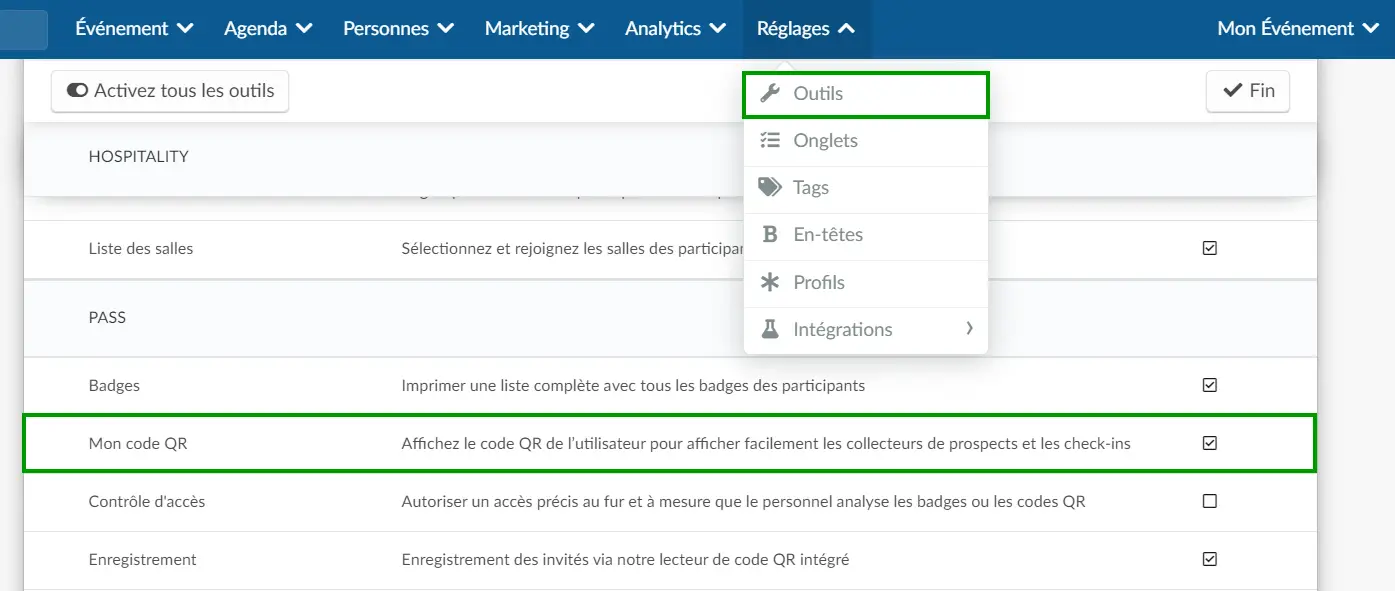
Maintenant, pour ajouter le Livret bancaire à un courriel, allez dans Marketing > Communication > Créateur de courriel et sélectionnez l'email auquel vous souhaitez l'ajouter. Maintenant, pour personnaliser le courriel, vous devez cliquer sur l'onglet Bouton sur le côté gauche et faire glisser l'icône du Livret bancaire de la gauche vers l'email de droite, comme indiqué ci-dessous :
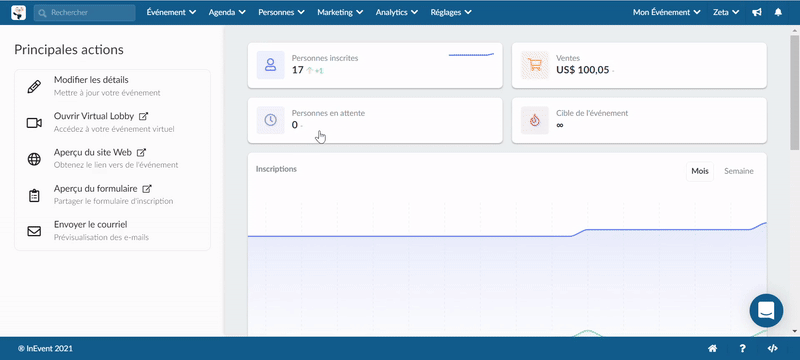
Date sur le Livret
Vous pouvez également définir si vous souhaitez afficher les dates sur le laissez-passer d'Apple Wallet. Par défaut, elle sera désactivée. Si vous souhaitez l'activer, allez dans Réglages > Outils > appuyez sur Modifier et faites défiler jusqu'à la section Extra. Ensuite, cochez la case correspondant à Date sur le Livret.
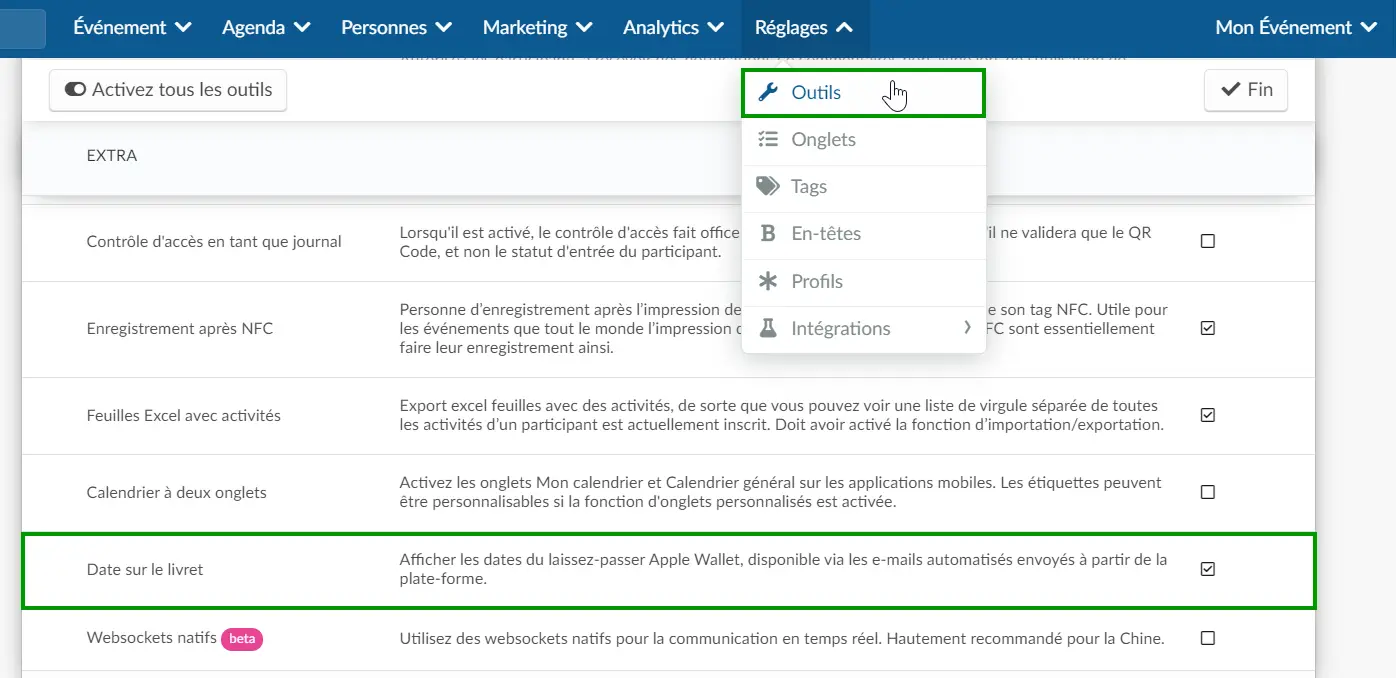
Comment les participants peuvent-ils ajouter leur QR Code à leur Apple Wallet ?
Après avoir reçu le courriel de confirmation de l'événement, cliquez sur l'icône Apple Wallet pour ajouter le QR Code à votre portefeuille numérique.
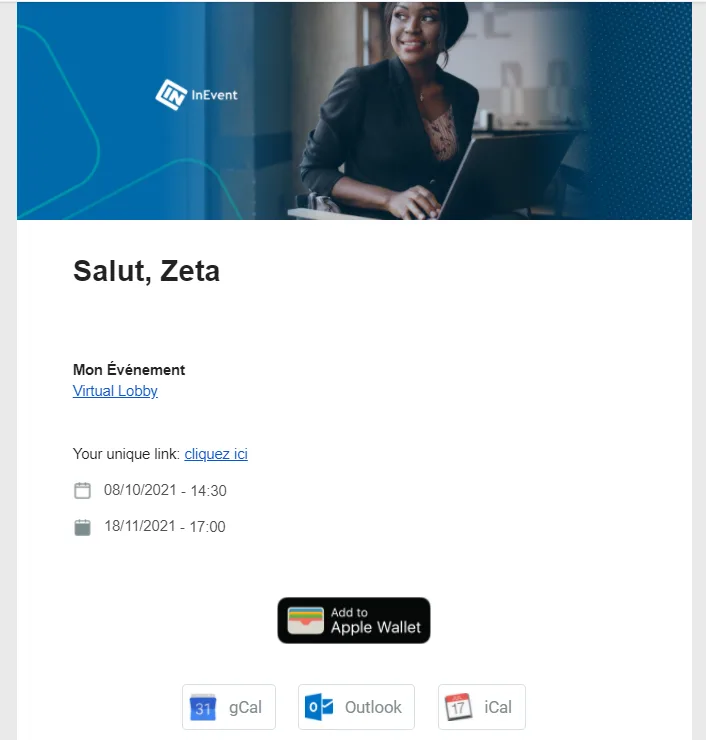
Après cette étape, une page web s'ouvrira avec votre code QR. Cliquez sur Ajouter dans le coin supérieur droit.
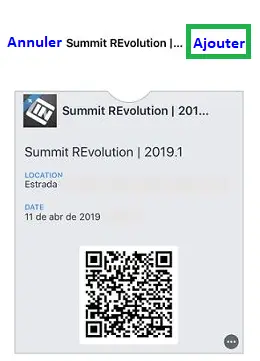
Le code QR de votre événement est maintenant disponible dans votre Apple Wallet !

